Zoom Einstellungen für Gesangsschüler und -lehrer
Wenn du Zoom für deinen Gesangsunterricht nutzt, ist es wichtig, dass du ein paar Vorbereitungen triffst, da die Mikrofoneinstellungen möglicherweise den Gesang wegfiltern, weil die Software das für Nebengeräusche halten kann. Insbesondere bei Oberton-Gesang sind die Obertöne dann regelmäßig verschwunden.
Zunächst solltest du sicherstellen, dass du die Software aktualisiert hast. Dazu klickst du auf dein kleines Avatar-Bild und gehst dann im Menü nach unten zu „Update suchen“. Wenn es ein Update gibt, wird es meist oben angezeigt. Installiere es, sobald es verfügbar ist.
Sobald die Software aktualisiert wurde, klickst du auf das Zahnrad-Symbol, um das Einstellungsmenü zu öffnen. Dort findest du die Einstellungen für Audio. Schalte als erstes die Option „Mikrofon-Lautstärke automatisch anpassen“ (1) aus. Im Audio-Profil stellst du dann ein Originalton für Musiker ein (2) und wählst den Hifi-Musikmodus mit Hall-Unterdrückung ein und Stereo-Audio (3). Wenn du nur ein Mikrofon benutzt, solltest du Stereo-Audio ausschalten.
Für Windows gibt es noch einen erweiterten Bereich (4) namens „Signalverarbeitung durch Windows-Audiogeräte-Treiber“ (5), den du ausschalten kannst. Das ist sehr komfortabel, da du dann diesen Treiber nicht suchen musst. Die Hallunterdrückung stellst du auf automatisch ein.
Auf dem Mac musst du, falls du das interne Mikrofon benutzt, ebenfalls die Option „Umgebungsgeräusche reduzieren“ ausschalten. Die findest du im Menü „Apple“ > „Systemeinstellungen“, dann in der Seitenleiste „Ton“. Wenn dein Bildschirm über ein internes Mikrofon verfügt, wird dieses als [Mac Modell]-Mikrofon angezeigt. Schalte die Option „Umgebungsgeräusche reduzieren“ aus. Mehr dazu auf der Apple-Website.
Im Zoom-Meeting-Fenster findest du nun links oben den Button „Originalton für Musiker“. Du musst ihn einschalten, um für Oberton-Gesang vorbereitet zu sein.
Ich hoffe, das hilft dir dabei, Zoom erfolgreich für deinen Gesangsunterricht zu nutzen!
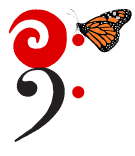
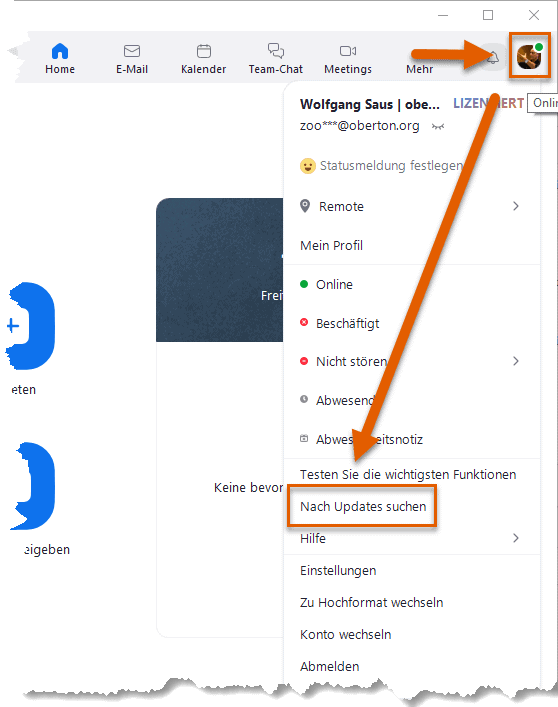
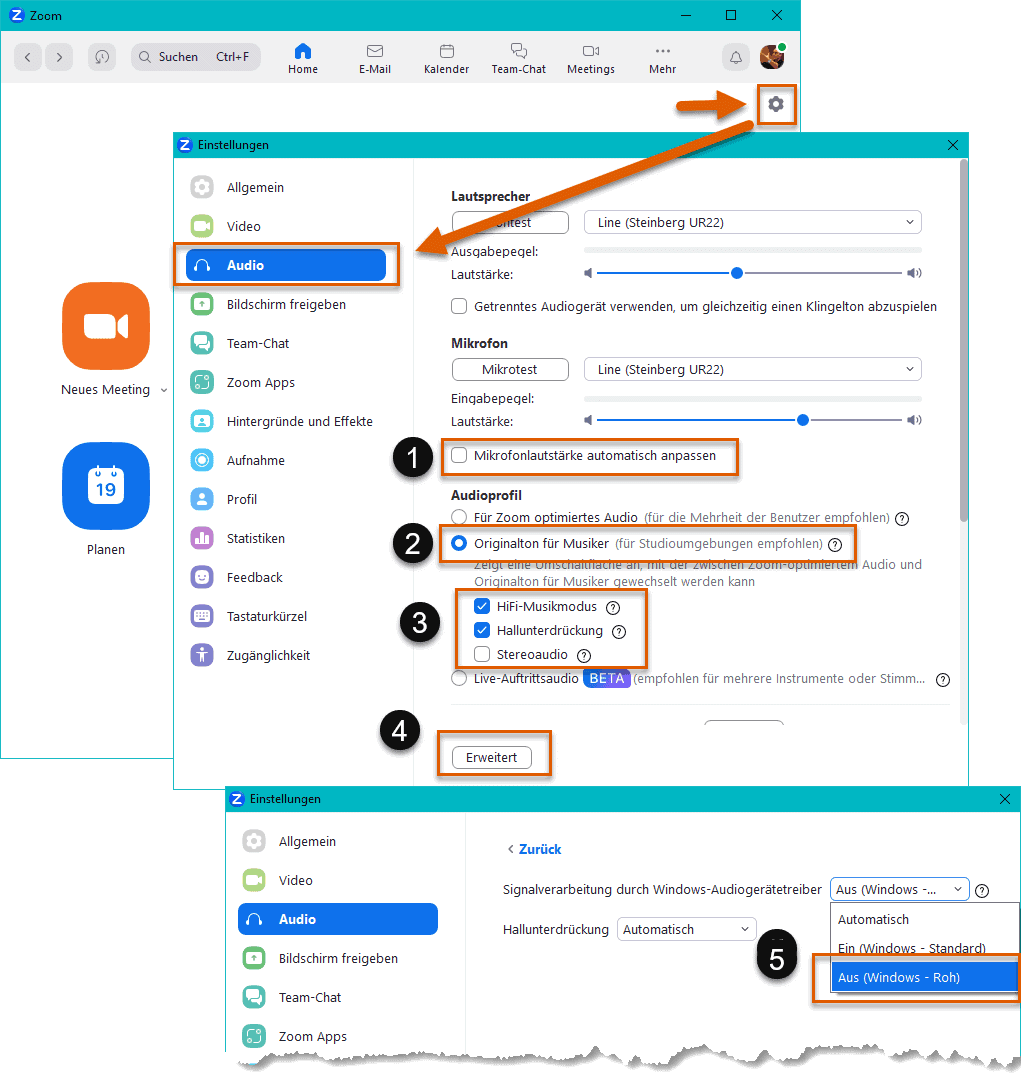
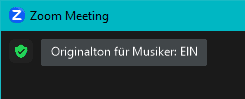


 (c) Wolfgang Saus www.oberton.org
(c) Wolfgang Saus www.oberton.org
Hinterlasse einen Kommentar
An der Diskussion beteiligen?Hinterlasse uns deinen Kommentar!